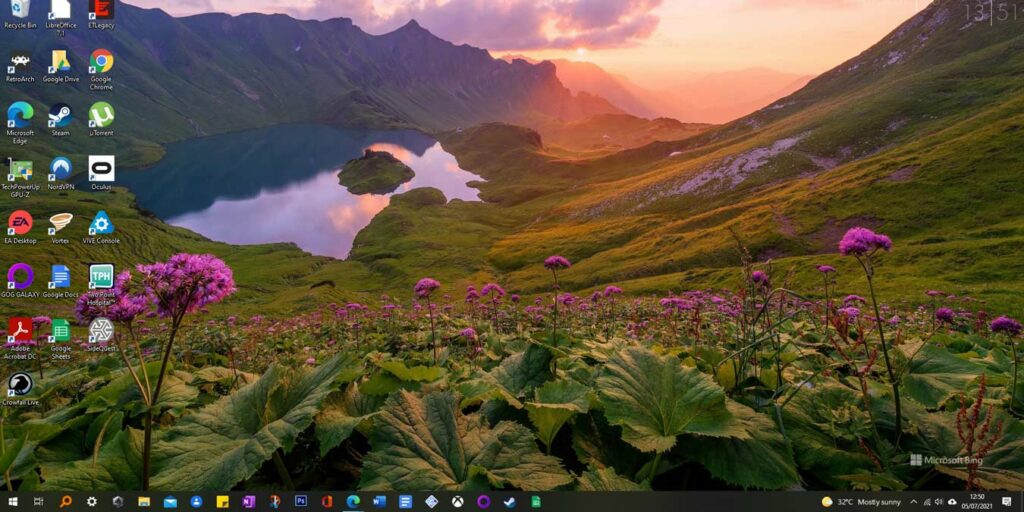Es probable que Bing nunca sea el competidor legítimo de Google que espera ser, pero eso no significa que el motor de búsqueda de Microsoft no tenga grandes cualidades. Esos hermosos fondos diarios en la página de búsqueda principal, por ejemplo, se ven muy bien y, con un pequeño ajuste, puede hacer que aparezcan como fondo de escritorio.
Bing tiene una aplicación de fondo de pantalla oficial que te permite cambiar automáticamente el fondo de tu escritorio para que coincida con el fondo de pantalla diario. Este artículo le mostrará cómo usar esa aplicación y, como alternativa, un fondo de escritorio dinámico que rota diariamente en Windows.
Establecer un fondo de pantalla diario de Bing con la aplicación Bing
A través del sitio web de Microsoft, puede descarga e instala la aplicación oficial de Bing Wallpaper. Una vez que lo haya descargado y abierto el instalador, recuerde desmarcar las casillas que intentan engañarlo para que cambie sus diversos valores predeterminados a Bing. (Microsoft astuto será Microsoft astuto).
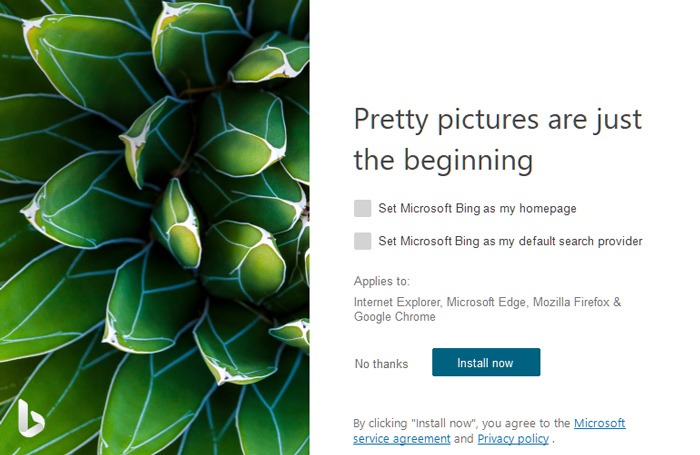
Una vez que haya instalado la aplicación Fondo de pantalla de Bing, se ubicará en la bandeja del sistema y debería aplicar el fondo de pantalla de Bing del día automáticamente.
Si desea ver el nombre del lugar que se muestra en el fondo de pantalla, abra la bandeja del sistema y haga clic con el botón derecho en el nuevo icono del fondo de pantalla de Bing.
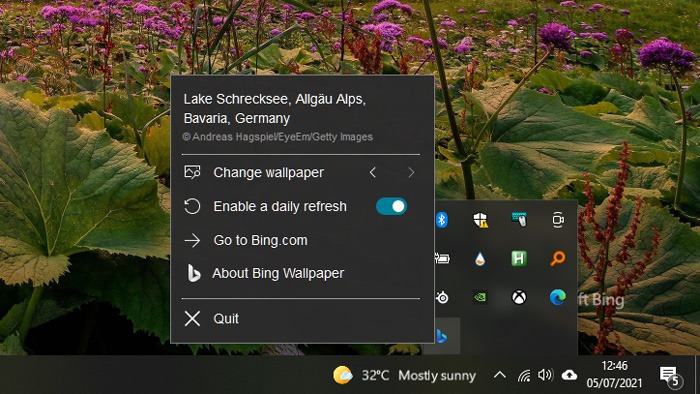
En el menú contextual de Fondo de pantalla de Bing, también puede cambiar el fondo de pantalla a uno anterior utilizado como fondo de pantalla diario de Bing, y si desea quedarse con ese fondo de pantalla por un tiempo, puede anular la selección de la opción «Habilitar una actualización diaria». en el menú Fondo de pantalla de Bing.
Use el tema dinámico para configurar el fondo de pantalla diario de Bing
La segunda opción para obtener fondos de pantalla diarios de Bing es ir a Microsoft Store y obtener esta pequeña aplicación llamada Tema dinámico.
Una vez que lo haya instalado, abra Dynamic Theme y verá una interfaz que se ve casi idéntica a la pantalla de configuración de Windows Personalize.
En el panel de la izquierda, verá varias opciones que veremos más adelante.
Por ahora, para cambiar el fondo de su escritorio a la imagen diaria de Bing, seleccione «Fondo» en el panel de la izquierda, luego haga clic en el menú desplegable Fondo y seleccione «Bing». (También puede elegir Windows Spotlight aquí, que es la imagen que cambia diariamente y que aparece en la pantalla de bloqueo de Windows de forma predeterminada).
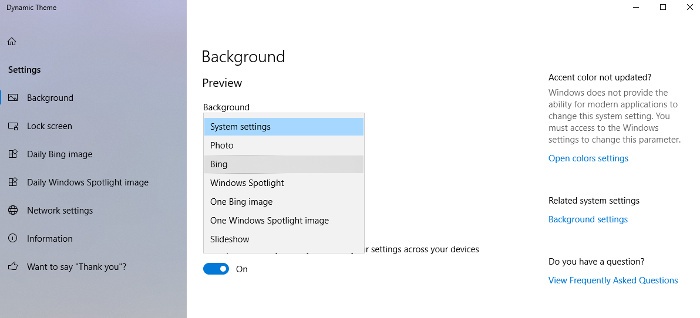
Una vez seleccionado, debería ver el fondo de pantalla diario de Bing en el panel de vista previa. Haga clic en «Actualizar» para configurarlo como su fondo.
Sin embargo, hay más. Puede revisar el catálogo posterior de fondos de pantalla de Daily Bing para ver los anteriores, configurarlos como fondo o descargar las imágenes.
Para hacer esto, simplemente haga clic en «Mostrar historial», luego haga clic en la flecha izquierda en la parte inferior de la nueva ventana para desplazarse por las imágenes anteriores. Para configurar uno como fondo, haga clic con el botón derecho en él y haga clic en «Establecer como fondo» (o puede guardarlo haciendo clic con el botón derecho y presionando «Guardar»).
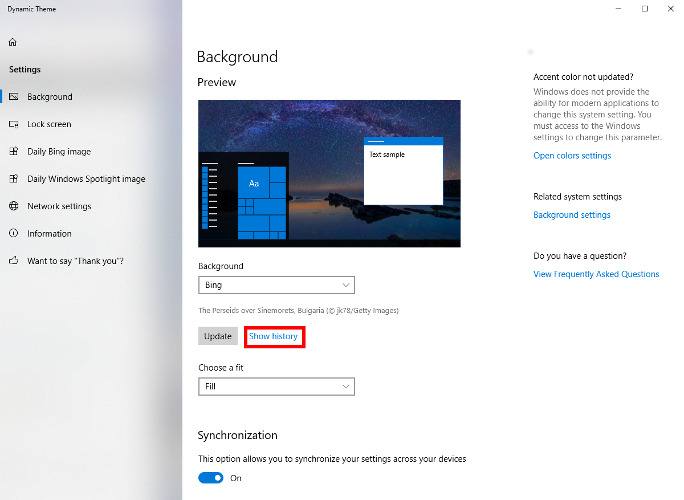
Desde la pantalla principal de «Tema dinámico», haga clic en «Imagen diaria de Bing» en el panel de la izquierda para cargar más opciones relacionadas con la imagen diaria.
Puede, por ejemplo, guardar automáticamente cada imagen de Daily Bing en su PC bajo el encabezado «Guardar automáticamente». O, si desea ajustar con precisión qué parte del mundo desea ver en sus imágenes de Daily Bing, puede cambiarlo en el encabezado «Fuente».
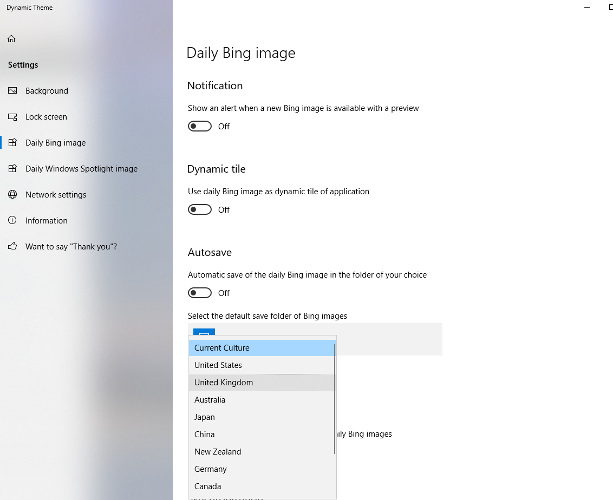
Para mantener los colores de acento de Windows (el color de los mosaicos en vivo, el menú Inicio resaltado, etc.) sincronizados con el fondo, haga clic con el botón derecho en un espacio vacío en el escritorio y haga clic en Personalizar. En la ventana Configuración que se abre, haga clic en Colores, luego marque «Elegir automáticamente un color de acento de mi cuadro de fondo».
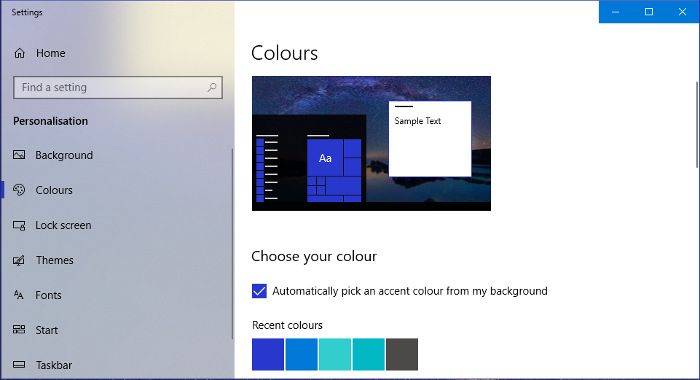
Y ahí lo tiene: una hermosa imagen nueva como fondo de escritorio en Windows todos los días, que lo inspira y lo relaja mientras trabaja. Tenga en cuenta que toda la guía anterior también se puede aplicar a la pantalla de bloqueo (simplemente seleccione «Pantalla de bloqueo» en el panel de la izquierda), o también puede usar la aplicación Dynamic Theme para extraer imágenes de Daily Windows Spotlight.
Ahora que se ha ocupado del fondo de pantalla, ¿qué le parece explorar algunos protectores de pantalla increíbles para su escritorio o personalizar el sonido de inicio?